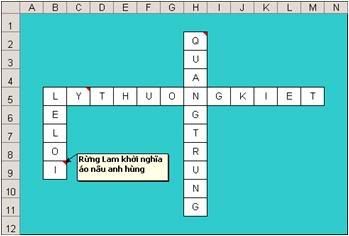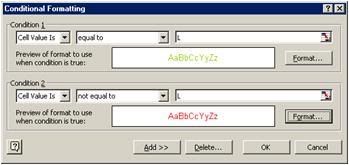Dùng bảng tính để bày trò chơi ô chữ
Bạn biết đó, chơi ô chữ là một cách học thú vị. Nếu bày trò chơi ô chữ trên bảng tính Excel, ta có thể tạo ra sự tương tác rất vui: ô chữ sẽ "đỏ mặt" khi người chơi viết từ sai. Để bạn hiểu rõ các bước thực hiện, ta hãy lập ô chữ cụ thể.
Trên bảng tính "trắng tinh", trước hết, ta cần quy định kích thước ô cho thích hợp. Bạn hãy chọn toàn bảng tính, chọn Format > Row > Height, gõ 20 và gõ Enter để điều chỉnh chiều cao của hàng. Với chiều rộng cột, ta cũng làm tương tự: chọn Format > Column > Width, gõ 4 rồi "en-tơ" một cái.
Trong vùng ô B5:M5, bạn ghi L Y T H U O N G K I E T (không cần phân cách các từ). Thế này nha, bạn gõ phím Caps Lock để chuyển qua chế độ viết hoa, gõ L tại ô B5, gõ phím Tab để nhảy qua ô C5 bên cạnh, gõ Y và cứ thế mà "sang ngang".
Ta dành vùng ô B5:B9 để ghi L E L O I theo chiều dọc. Cụ thể, bạn bấm vào ô B6, gõ E, gõ Enter để xuống ô B7 và gõ L,... Trong vùng ô H2:H11, bạn ghi Q U A N G T R U N G (cũng theo chiều dọc). Xem như ô chữ của ta chỉ có bấy nhiêu. Sau này, bạn nhớ "sáng tác" thêm nha.
Ta nên đóng khung ô chữ. Bạn chọn vùng ô A1:N12, bấm-phải vào ô bất kỳ trong vùng đó và chọn Format Cells trên trình đơn "di động". Trên thẻ Border của hộp thoại Format Cells, bạn bấm Outline. Nhân tiện, bạn chuyển qua thẻ Alignment, chọn Center trong ô liệt kê Horizontal và cũng chọn Center trong ô liệt kê Vertical nhằm làm cho các chữ nằm cân đối ở giữa ô. Chuyển qua thẻ Patterns, bạn chọn một màu làm màu nền. Bấm OK để đóng hộp thoại Format Cells và bấm... đại vào ô nào đó để tỏ ý "thôi chọn" vùng ô đã chọn, bạn thấy ngay hiệu quả của việc định dạng.
Ta cũng cần đóng khung cho những ô có chữ theo đúng "truyền thống". Bạn chọn vùng ô B5:B9, ấn giữ phím Ctrl, ấn giữ phím trái của chuột và kéo rê chuột qua các ô có chữ (chọn thêm vùng ô C5:M5 rồi đến vùng ô H2:H11). Bạn bấm-phải vào vùng ô vừa chọn và bấm vào Format Cells trên trình đơn di động. Trên thẻ Border của hộp thoại Format Cells, bạn chọn Ouline và chọn Inside. Chuyển qua thẻ Patterns, bạn chọn No Color (không tô màu nền cho ô có chữ). Xong, bạn bấm OK và lại bấm đâu đó để "thôi chọn".
Ta bắt đầu viết phần hướng dẫn cho người chơi. Bạn bấm-phải vào ô C5 và chọn Insert Comment. Trên khung chú thích vừa hiện ra, bạn ghi thế này: Bình Chiêm, dẹp Tống, Lý trào nổi danh. Chỉ cần bấm đâu đó ở ngoài khung chú thích, khung ấy biến mất ngay. Bạn để ý, ô được ghi chú thích như vậy có dấu đỏ ở góc trên, bên phải, rất dễ phân biệt. Chỉ cần đưa con trỏ chuột vào ô C5 (không cần bấm), bạn thấy khung chú thích lại hiện ra.
Tiếp theo, bạn bấm-phải vào ô B9, lại chọn Insert Comment và ghi trong khung chú thích: Rừng Lam khởi nghĩa áo nâu anh hùng. Tương tự, bạn ghi chú thích cho ô H2: Anh hùng đại thắng Đống Đa.
Ta bước qua khâu quan trọng nhất, dụng công nhiều nhất: trang bị "trí khôn" cho ô chữ. Bạn bấm vào ô B5, chọn Format > Conditional Formatting. Trong phần Condition1 của hộp thoại vừa hiện ra, bạn chọn equal to trong ô liệt kê thứ hai rồi gõ L trong ô liệt kê bên phải. Bấm nút Format để mở hộp thoại Format Cells, bạn chọn màu xanh lá ở ô Color và bấm OK. Bằng cách như vậy, ta diễn đạt điều kiện: nếu chữ trong ô B5 là L thì chữ ấy có màu xanh.
Bạn bấm nút Add >> để thêm một điều kiện nữa: nếu chữ trong ô B5 không phải là L thì chữ ấy có màu đỏ. Cụ thể, trong phần Condition2, bạn chọn not equal to trong ô liệt kê thứ hai, gõ L trong ô liệt kê bên phải và bấm nút Format (ngay bên dưới) để chọn màu đỏ. Xong, bạn bấm OK để đóng hộp thoại Conditional Formatting.
Bạn thấy chữ L màu xanh trong ô B5, đúng không nào? Điều kiện do ta đặt ra đã được áp dụng rồi đó! Bấm vào ô C5, bạn lại theo "quy trình công nghệ" nêu trên để bày tỏ "thái độ": nếu chữ trong ô C5 đúng là Y thì dùng màu xanh, nếu không thì dùng màu đỏ. Cứ như thế, ta làm cho Excel "nhập tâm" nội dung ô chữ.
Bạn làm xong chưa? Chỉ còn một việc nhỏ nữa thôi: chọn vùng ô có chữ và gõ phím Delete để xóa nội dung vùng ô đó. Với ô chữ của mình, bạn thử "đánh đố" bạn bè xem sao.